Mau download Chrome tapi masih bingung? berikut kami berikan cara download Chrome di Laptop yang mudah dan dapat kamu terapkan sekarang.
Banyak keuntungan bila menggunakan chrome terutama setelah ada update Chrome beberapa waktu lalu.
Google Chrome merupakan browser web cepat dan populer. Kepopuleran dari Chrome tidak lepas dari tersedianya berbagai fitur yang lengkap hingga performanya yang stabil.
Solusi Cepat
Cara download Chrome di laptop dengan cepat, pertama buka website Google Chrome dan pilih opsi Download Chrome. Lalu kamu dapat mulai melakukan proses unduh, setelah selesai kamu akan masuk ke tahap installing. Setelah selesai kamu dapat menggunakannya sebagai browser.
Cara Download Chrome di Laptop
Chrome merupakan aplikasi browser yang sangat jarang untuk mengalami error. Aksesnya yang mudah dan performa yang baik membuat para penggunanya memilih untuk menggunakan aplikasi ini dibandingkan lainnya.
Keunggulan lainnya, Google Chrome adalah aplikasi gratis yang bisa kamu dapatkan melalui website Google. Meskipun gratis, Chrome tetap dapat menjadi andalan untuk kamu berselancar di dunia internet.
1. Cara Menginstal Chrome di Windows
Mengunduh aplikasi Chrome di Windows sangat mudah, berikut adalah cara menginstal Chrome di Windows dengan mudah dan dapat kamu terapkan:
- Kamu dapat membuka website Google Chrome di https://www.google.com/chrome terlebih dahulu, kemudian pilih opsi "Download Chrome" yang berada di kotak berwarna biru
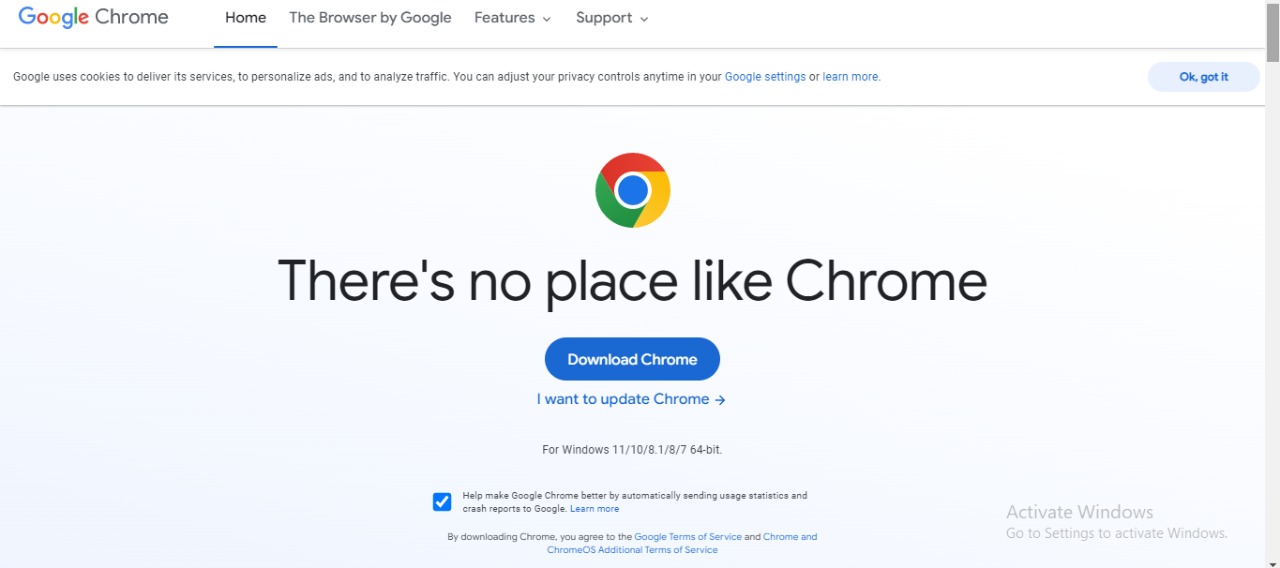
- Kemudian laman akan otomatis berpindah, dan kamu akan diarahkan untuk melakukan pengunduhan aplikasi Google Chrome yang berada di bagian pojok kanan atas
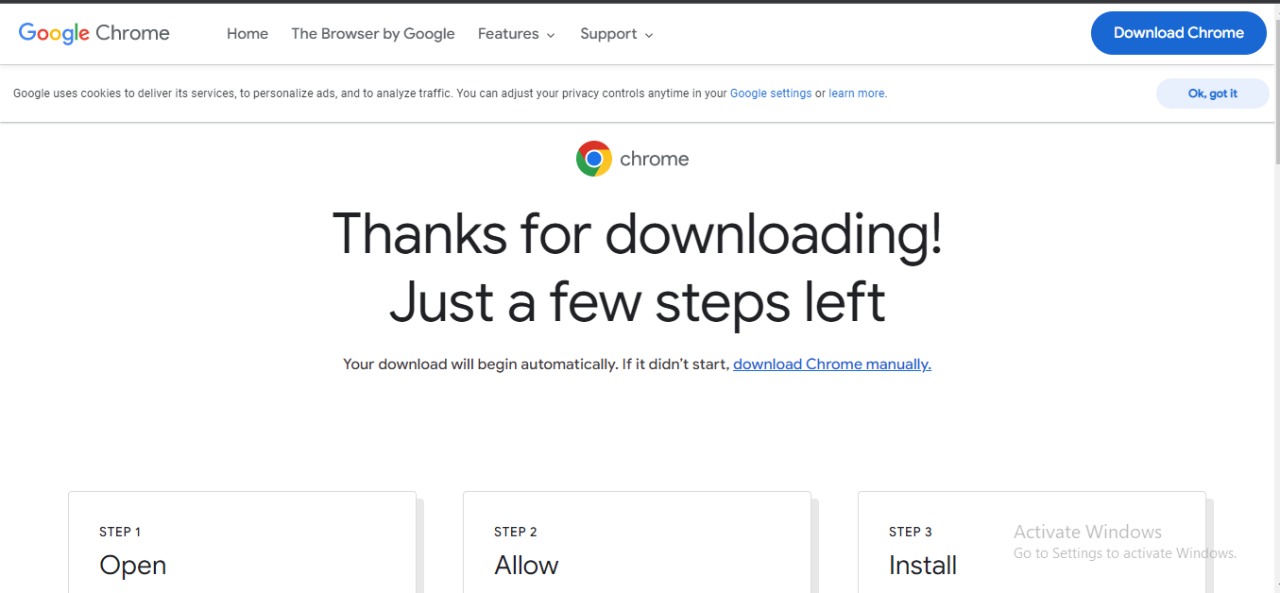
- Setelah itu proses download akan segera berjalan. Tunggu hingga proses telah selesai
- Ketika download aplikasi Google Chrome telah selesai, secara otomatis layar akan menampilkan tulisan Installing Chrome. Tunggu hingga proses install selesai berjalan
- Jika terdapat opsi "Run" atau "Save", kamu dapat memilihnya. Jika kamu memilih Save, untuk memulai penginstalan terdapat pilihan "klik hasil download dua kali" atau "klik Open File"
- Jika terdapat pertanyaan "Do you want to allow this app to make changes to your device", kamu dapat memilih "Yes"
- Lalu setelah install telah selesai, maka aplikasi Google Chrome telah berhasil kamu download. Pilih "Get Started" untuk memulai berselancar, atau pilih "Sign In" untuk masuk ke dalam akun Google yang kamu miliki
2. Cara Menginstal Chrome di Mac
Muncul pertanyaan apakah berbeda cara menginstal chrome di Mac dengan Windows? Jawabannya adalah berbeda.
Namun sama-sama tidak memiliki kesulitan. Kamu dapat mengunduh dengan mudah, sehingga dapat menggunakan Chrome pada Mac yang kamu miliki.
Umumnya pada Mac kamu dapat mengunduh atau menambahkan aplikasi dengan menggunakan fitur App Store, lalu cari aplikasi yang kamu inginkan dan lakukan penginstalan.
Namun untuk Google Chrome kamu tidak dapat menemukan aplikasi tersebut di App Store. Sehingga kamu dapat melakukan download dan install melalui browser manual yaitu Safari.
- Buka website Google Chrome untuk melakukan pengunduhan di Mac melalui Safari
- Lalu pilih opsi Download yang secara otomatis akan muncul setelah kamu membuka website Google Chrome
- Kemudian buka file "googlechrome.dmg" yang biasanya tersimpan di folder Download agar kamu dapat memulai proses instalasi
- Lalu pada jendela atau tab yang terbuka, kamu dapat mencari Chrome
- Kamu dapat menarik Chrome menuju folder Applications
- Kemungkinan kamu akan diminta untuk memasukkan kata sandi admin
- Jika kamu tidak mengetahui sandi admin, tarik Chrome menuju tempat kamu dapat melakukan pengeditan, contohnya seperti desktop
- Lalu kamu dapat membuka Chrome
- Cari dan buka opsi Finder
- Lalu pada bagian sidebar, di bagian sebelah kanan Google Chrome, kamu dapat klik "Eject"
- Maka icon Google Chrome akan tersedia di Launchpad dan kamu sudah bisa menggunakannya.
3. Cara Menginstal Chrome di Linux
Browser bawaan dari laptop Linux umumnya adalah Mozilla Firefox. Jika kamu ingin menggunakan browser Google Chrome, kamu dapat mengunduhnya dengan mudah.
Terapkan beberapa langkah berikut ini untuk mendapatkan aplikasi Google Chrome.
- Melalui Mozilla Firefox atau browser lainnya, kamu dapat membuka website Google Chrome lalu pilih opsi Download Chrome
- Sebelum lanjut, kamu dapat menyesuaikan dengan distro yang digunakan. Beri tanda centang pada 64 bit deb karena Linux merupakan turunan keduanya. Lalu pilih "Accept and Install"
- Pilih opsi "Save File" lalu pilih OK
- Kemudian kamu dapat membuka folder Downloads, lalu klik dua kali pada hasil unduhan sebelumnya. Lalu pilih "install package"
- Lalu kamu dapat memasukkan kata sandi Linux
- Pilih Software tambahan yang perlu diinstall, lalu pilih "Continue"
- Tunggu hingga proses install selesai
- Kemudian Google Chrome telah berhasil di install, dan dapat kamu gunakan
Cara Menginstal Chrome di Chromebook
Chromebook merupakan jenis komputer yang menggunakan sistem operasi ChromeOS sistem dengan penyimpanan cloud.
Tidak perlu khawatir, karena umumnya Google Chrome telah tersedia dan terinstal pada seluruh Chromebook. Sehingga kamu dapat langsung menggunakannya untuk berselancar di dunia maya.
Persyaratan Sistem untuk Menggunakan Chrome
Setelah kamu mengetahui langkah-langkah untuk mendownload Chrome di laptop, berikut ini adalah persyaratan dari sistem Windows, Mac, maupun Linux agar kamu dapat mendownload dan menggunakan aplikasi Google Chrome sebagai browser.
1. Windows
Untuk kamu yang menggunakan laptop Windows, terdapat beberapa persyaratan sistem minimum agar dapat menggunakan Chrome.
Seperti minimal Windows, yaitu Windows 7. Sehingga Windows 7, Windows 8, Windows 8.1, Windows 10, hingga Windows versi terbaru dapat mendownload dan menjalankan Chrome.
Sedangkan untuk persyaratan minimum prosesornya, kamu harus menggunakan minimal, yaitu prosesor Intel Pentium 4 atau bahkan yang lebih baru dan memiliki kemampuan SSE3 agar dapat mendownload aplikasi Chrome.
2. Mac
Bagi pengguna Mac, untuk mendownload Chrome juga memiliki persyaratan. Minimal Mac yang kamu gunakan memiliki OS X EI Capitan 10.11 atau tentu yang lebih baru seperti macOS High Sierra 10.13 dan yang lebih baru.
Sehingga jika kamu memiliki OS minimum X, maka kamu dapat menerapkan langkah-langkah yang telah dijelaskan sebelumnya untuk mendownload Google Chrome.
3. Linux
Sedangkan untuk laptop Linux, persyaratan minimum untuk mendownload Google Chrome,yaitu 64-bit Ubuntu 14.04+, Debian 8+, openSUSE 13.3+, atau Fedora Linux 24.
Untuk minimum prosesornya, adalah prosesor Intel Pentium 4 atau lebih baru dengan kemampuan SSE3, serupa dengan minimum prosesor pada laptop Windows.
What's Next
Cara download Chrome di Laptop Windows, Mac, Linux, hingga Chromebook mudah dengan beberapa langkah yang telah dijelaskan. Jadi bagaimana apakah kamu tertarik untuk beralih menggunakan Chrome di Laptopmu?
Jika kamu memiliki pertanyaan atau topik lain yang ingin didiskusikan, tulis di kolom komentar, ya. Agar kita dapat saling berdiskusi seputar topik yang kamu inginkan di kemudian hari.
Pertanyaan atau saran lebih lanjut bisa kirim email langsung ke [email protected] Jangan lupa, ikuti kami di Google News.




0 Response to "Cara Download Chrome di Laptop dengan Cepat dan Aman! - urbandigital.id"
Posting Komentar